તમે તમારા કમ્પ્યુટર વધુ જગ્યા બનાવવા માટે બિનજરૂરી ફાઈલો કાઢી નાખવા નક્કી કરી શકે છે જો તમે તમારા કમ્પ્યુટર ફોલ્ડર્સ મેનેજ છે. ત્યાં તમારા કમ્પ્યુટર ફાઇલો કાઢી બે માર્ગો છે. તમે ક્યાં તો તેમને કે તેઓ મેક વપરાશકર્તાઓ અથવા બારીઓ રીસાઇકલ બિન માટે ટ્રૅશમાં મેળવી શકાતા નથી કાયમ કાઢી શકો છો. Windows માં આ આદેશ SHIFT + DELETE ક્લિક કરીને પ્રાપ્ત થાય છે. કાઢી નાંખો કી પર ક્લિક સામાન્ય કાઢી નાંખવાનું જ્યારે બિન જ્યાં તમે તેમને ત્યાંથી પુનર્પ્રાપ્ત કરી શકો છો રિસાયકલ ફાઈલ ખસે છે. તેથી તમે કેવી રીતે તમે તમારા કમ્પ્યુટર પર ફાઇલો કાઢી નાખો પર સાવચેત હોવી જોઈએ.
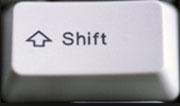
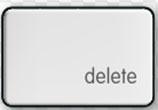
જ્યારે તમે કાયમ ક્લિક SHIFT દ્વારા ફાઇલો કાઢી નાખો + DELETE તે ખરેખર કાઢી નાખવામાં આવતી નથી. ખરેખર જગ્યા અથવા કાઢી ફાઈલ સ્થાન મુક્ત અથવા પુનઃઉપયોગ માટે ઉપલબ્ધ ચિહ્નિત થયેલ છે. તેથી, ફાઇલો સુધી તમે ઉપયોગ જ્યારે ફાઇલો પર ઓવરરાઇટ છે કે જગ્યા હજુ પણ ઉપલબ્ધ છે. આનો અર્થ એ કે ફાઇલો હજી પણ કારણ કે તેઓ તમારા કમ્પ્યુટરની હાર્ડ ડ્રાઈવ ભૂંસી કરવામાં આવી નથી રિકવર કરી શકાય છે.
બદલાવનું કાઢી નાખેલી ફાઇલો પુનઃપ્રાપ્ત પહેલાં શું કરવું
તેથી જ્યારે તમે તેમને રીસાઇકલ બિન સ્ટોર વગર તમારી ફાઇલોને કાઢી શકો છો અને તમે તેમને પુનઃપ્રાપ્ત કરવા માટે તમે કમ્પ્યુટર ઉપયોગ કરવાથી અટકે જોઇએ. આમ કરવા માટે કારણ સ્થાન છે કે જે તમને ફાઇલો કાઢી છે તેના પર ફરીથી લખી માહિતી અટકાવવા માટે છે. તમારું કમ્પ્યુટર તેનો ઉપયોગ મફત ચિન્હ તરીકે જોવાશે અને જો તમે તમારા કમ્પ્યુટરનો ઉપયોગ ચાલુ રાખવા અને ડેટા સેવ તમે નવા ફાઇલો સાથે સ્થાન પર કબજો અંત આવશે.
આજના ટેકનોલોજીકલ આધુનિકતાને સાથે તમે તમારા કમ્પ્યુટર્સ હાર્ડ ડ્રાઈવ માંથી શીફ્ટ કાઢી ફાઈલો પુનઃપ્રાપ્ત. ત્યાં શક્તિશાળી માહિતી પુનઃપ્રાપ્તિ સાધનો કે જે આકર્ષક ડિઝાઇન આવે તમારો ડેટા જરૂરિયાતો માટે સગવડ છે. તે આ માહિતી પુનઃપ્રાપ્તિ સાધનો જેમ જ્ઞાન હોય સારો છે Wondershare માહિતી પુનઃપ્રાપ્તિ . તેમ છતાં ઘણા ત્યાં બહાર ફાઈલ પુનઃપ્રાપ્તિ સોફ્ટવેર તમારા ડેટાને વસૂલાત માટે સાચું સાથી છે Wondershare માહિતી પુનઃપ્રાપ્તિ છે.

- અસરકારક રીતે કોઈપણ સંગ્રહ ઉપકરણ ગુમાવેલો અથવા કાઢી ફાઇલો, ફોટા, ઓડિયો, સંગીત, ઇમેઇલ્સ પુનઃપ્રાપ્ત, સુરક્ષિત અને સંપૂર્ણપણે.
- રીસાઇકલ બિન, હાર્ડ ડ્રાઇવ, મેમરી કાર્ડ, ફ્લેશ ડ્રાઈવ, ડિજિટલ કેમેરા અને કેમકોર્ડર પાસેથી માહિતી પુનઃપ્રાપ્તિ ટેકો આપે છે.
- અચાનક કાઢવો, ફોર્મેટિંગ, હાર્ડ ડ્રાઈવ ભ્રષ્ટાચાર, વાયરસ હુમલો, સિસ્ટમ ક્રેશ વિવિધ પરિસ્થિતિઓમાં હેઠળ માટે માહિતી પુનઃપ્રાપ્ત કરવા માટે ટેકો આપે છે.
- વસૂલાત પહેલા પૂર્વાવલોકન તમે પસંદગીના વસૂલાત કરવા માટે પરવાનગી આપે છે.
- સપોર્ટેડ ઓએસ: વિન્ડોઝ 10/8/7 / XP / Vista, મેક ઓએસ એક્સ (Mac OS X 10.6, 10.7 અને 10.8, 10.9, 10.10 યોસેમિટી, 10.10, 10.11 અલ Capitan, 10.12 સીએરા) iMac, MacBook, Mac પર પ્રો વગેરે
ત્યાં એક વિઝાર્ડ સ્થિતિ કે જે તમે ઉપયોગ કરી શકો છો જ્યારે તમે શિખાઉ છે. તે તમને થોડા પ્રશ્ન પછી અભાવ તે ડેટા ધક્કામાંથી છતાં તે પ્રમાણભૂત સાધન તરીકે અસરકારક નથી. Wondershare માહિતી પુનઃપ્રાપ્તિ શ્રેષ્ઠ ફાઈલ પુનઃપ્રાપ્તિ સોફ્ટવેર કારણ કે તે જેમ કે ડિજીટલ કેમેરા, હાર્ડ ડ્રાઇવ્સ, SD કાર્ડ, મેમરી કાર્ડ, ફોન, મિડીયા પ્લેયર્સ અને પોર્ટેબલ ડ્રાઈવો તરીકે કોઇપણ ઉપકરણો સાથે compactible છે. આ ઉપકરણો પરથી તમે ઑડિઓઝ, વિડિઓઝ, ચિત્રો, આર્કાઇવ્ઝ, ઇમેઇલ્સ, અને દસ્તાવેજો પુનઃપ્રાપ્ત કરી શકો છો. ભલે તમે આ ફાઇલો કાઢી, અથવા તેમને વાયરસ કારણે હારી, અથવા ફોર્મેટિંગ, અથવા વાયરસ ચેપ કારણે તમે હજુ પણ તેમને પાછા આ સોફ્ટવેરનો ઉપયોગ કરી શકે છે. વધુમાં આ કાર્યક્રમ તમે ફાઇલોને પ્રાપ્ત કરવામાં આવી છે પૂર્વાવલોકન કરી શકો છો.
ભાગ 1 Wondershare ડેટા પુનઃપ્રાપ્તિ મદદથી કાઢી ફાઈલો પુનઃપ્રાપ્ત કરવા માટે કેવી રીતે
વધુ હેરાનગતિ વિના દો કેવી રીતે શીફ્ટ કાઢી ફાઈલો પુનઃપ્રાપ્ત કરવા જુઓ. તમે ખાતરી આ ફાઇલ પુનઃપ્રાપ્તિ સોફ્ટવેર ડાઉનલોડ અને તમારા કમ્પ્યુટર માં તે શરૂ કરી છે. કાઢી ફાઈલો પુનઃપ્રાપ્ત શરૂ કરવા આગામી સરળ પગલાંઓ અનુસરો.
પગલું 1: ફાઇલ પ્રકાર પસંદ કરો
કયા ફાઇલ પ્રકારો તમે પુનઃપ્રાપ્ત કરવા માગો છો? દરેક પર ચિહ્નિત કરીને ઇચ્છિત ફાઇલો પસંદ કરો. ત્યાંથી ડ્રાઇવ કે જે તમે ફાઇલો ગુમ ઓળખવા માટે આગળ પર ક્લિક કરો.

પગલું 2: સ્થાન પસંદ કરો ડેટા પાછો શરૂ કરવાની
સ્થાન છે જ્યાં તમે તમારી ફાઇલોને ગુમાવી પસંદ કરો. ત્યાં તમારે માટે થોડા વિકલ્પો છે, તો તમે ગુમાવી ફાઇલો scaning શરૂ કરવા માટે ચોક્કસ પાથ પસંદ કરી શકો છો.

પગલું 3: ધ લોસ્ટ ડેટા પુનઃપ્રાપ્ત કરવામાં ડીપ સ્કેન
તમારી ફાઇલોને મજબૂત પ્રાપ્ત કરી શકાય છે ડીપ સ્કેન જોકે તે લાંબો સમય લાગી અપેક્ષા કરતાં સ્કેન કરશે સક્રિય કરો. પછી શરૂઆત બટન પર ક્લિક કરો અને ધૈર્ય રાખો કારણ કે તમારી ફાઇલોને પ્રાપ્ત કરવામાં આવે છે.

પગલું 4: ક્રોસ ચેક અને ફાઇલો પુનઃપ્રાપ્ત
પછી સ્કેનીંગ પ્રક્રિયા પૂર્ણ થયું છે તેમના નામો અને પાથ સાથે દેખાશે સ્કેન. પુનર્પ્રાપ્ત ફાઇલો ગુણવત્તા પણ અથવા ખરાબ તરીકે દર્શાવવામાં આવશે. તમે અંતિમ વસૂલાત પહેલાં દસ્તાવેજો, ઑડિઓઝ અને વીડિયો પૂર્વાવલોકન કરી શકો છો. શું માર્ક ઇચ્છીત ફાઈલો પુનઃપ્રાપ્ત અને પર ક્લિક કરો નક્કી કર્યા પછી પુનઃપ્રાપ્ત . છેલ્લે તેમને કોઈ અલગ ડ્રાઇવ પર સાચવો.

જાતે કે ડેટા નુકશાન કોઈપણ પરિસ્થિતિ પુનઃપ્રાપ્ત અને આનંદ શું વિશ્વના બાકીના નૃત્ય હોય છે આ સર્વતોમુખી સાધન ની નકલ મેળવો.
કાઢી નાખો / અનડિલીટ ફાઇલો
- કાઢી નાખેલી ફાઇલો હું +
- કાઢી નાખેલી ફાઇલો બીજા +
- અનડિલીટ ફાઈલો હું +
- અનડિલીટ ફાઈલો બીજા +
-
- EaseUs કાઢી નાખેલી ફાઇલો પુનઃપ્રાપ્તિ વિકલ્પો
- શિફ્ટ કાઢી ફાઈલો પુનઃપ્રાપ્ત
- આકસ્મિક કાઢી નાખવાનું પૂર્વવત્ કરો
- કાઢી નાખેલા સંપર્કોને પુનઃપ્રાપ્ત
- મેક અનડિલીટ
- હટાવેલ ફોલ્ડર્સ પુનઃપ્રાપ્ત
- Android એપ્લિકેશન્સ કાઢી ફાઈલો પુનઃપ્રાપ્ત કરવા
- સિસ્ટમ કાઢી ફાઈલો પુનઃસ્થાપિત
- Android ના કાઢી ફાઈલો પુનઃપ્રાપ્ત
- કાઢી નાખેલ ફોટાની પુનઃપ્રાપ્ત
- રીસાઇકલ બિન ના કાઢી ફાઈલો પુનઃપ્રાપ્ત
- કાઢી નાખવામાં પાર્ટીશન પુનઃપ્રાપ્ત
- ડ્રૉપબૉક્સ કાઢી ફાઈલો પુનઃપ્રાપ્ત






